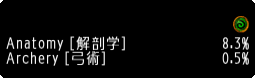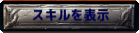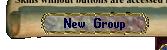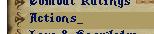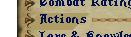スキルウィンドウ(スキル表、スキルリストなどとも呼ばれます)は、自分のキャラクターのスキル状態を確認するためのウィンドウです。
また、一部のスキルはスキルウィンドウから実行することで使用できます。

スキルウィンドウを開く
画面右下にある「スキル」アイコンをクリックするとスキルウィンドウが開きます。
■ 2Dクライアント
ペーパードールを開き、「SKILLS」ボタンをクリックするとスキルウィンドウが開きます。
スキルは探しやすいようにスキルウィンドウ内であらかじめ系統ごとにグループ分けされています。
■ SAクライアント
スキルウィンドウ上部に各グループのタブがあります。タブをクリックすることでそのグループが表示されます。
「カスタム」タブには標準状態では何も登録されていません。「カスタム」グループには12個までスキルを登録することができ、登録したスキルの値を画面上に表示させておくことができます。
カスタムグループにスキルを登録したい場合は、スキルウィンドウ内で登録したいスキルを探し、そのアイコンを右クリックします。「カスタムに追加」というメニューが表示されるので、それを選択します。
これで画面上のどこかにカスタムカテゴリに登録したスキルのリストが表示された場合は、その右上にある小さな緑のボタンをドラッグすることで好きな場所にリストを配置できます。
リストが表示されていない場合は、スキルウィンドウ下部にある「スキルを表示」ボタンをクリックします。するとそのボタンは「スキルを隠す」に変わり、画面上のどこかにカスタムカテゴリに登録したスキルのリストが表示されます。
登録したスキルをカスタムグループから削除したい場合は、スキルウィンドウでカスタムグループを表示させます。削除したいスキルのアイコンを右クリックすると「カスタムから削除」というメニューが表示されるので、それを選択します。 すると、そのスキルはカスタムカテゴリに表示されなくなります。
■ 2Dクライアント
各グループの左側に表示されている、矢印がデザインされたアイコンをクリックすることで各グループを展開して表示させたり折りたたんで閉じることができます。
標準状態ではスキルリストの中のスキルはグループ分けされていますが、グループを追加、あるいは削除したりスキルを移動させて好みのグループ分けをすることもできます。もしも誤ってスキルグループを追加してしまったり、あるいは削除してしまった場合も手動で編集することで元と同じグループ分けに戻すことができます。
新たにスキルグループを作成したい場合はスキルウィンドウの下部にある「New Group」ボタンを押します。すると「New Group」という名称のスキルグループが追加されます。
グループの名称を変更するには、名称を変更したいスキルグループのグループ名をダブルクリックしてください。選択したグループの行全体の背景部分が少し暗い色になり、名称の最後にカーソル("_"のようなカーソル)があらわれます。すると通常の文章入力と同様に文字を消したり入力して編集することが可能になります。
日本語の文字は入力できません。半角英数字と一部の記号のみ使うことができます。記入を終えたら、スキルリスト内の他の部分をクリックすることでこの編集モードを抜けることができます。
Miscellaneousグループも名称を変更することができますが、このグループの名称変更はあまりおすすめできません。
不要になったスキルグループは削除できます。削除したいグループ名をシングルクリックしてください。グループ名の背景が少し濃い色に変化します。(名称変更の編集モードとは異なります。行全体ではなく、グループ名の部分だけが濃くなり、文字入力用のカーソルも表示されません。)この状態でキーボードの Delete キーを押すと「Skills moved to Miscellaneous.」(スキルはMiscellaneousグループに移動しました)というメッセージが表示されて選択したグループが削除されます。
もしDeleteキーにUOのマクロあるいはUOAのマクロを設定しているならばこの機能は動作しないでしょう。それらのマクロを解除してから実行してください。
削除したスキルグループにスキルが割り当てられていた場合は、それらのスキルはスキル表の一番上のグループ(デフォルトの名称はMiscellaneous)に自動的に移動します。あなたがもしMiscellaneousグループの名称を変えてしまったり、別のグループの名前をMiscellaneousと設定していたとしてもスキルの移動先は一番上のグループであり、メッセージ上はMiscellaneousに移動されたと表示されます。スキル表の一番上のグループは削除することはできません。
個々のスキルを別のグループに移動させることもできます。スキル表を開いて移動させたいスキルを表示させます。そのスキルの名前の部分をドラッグし、移動先のグループ名にドロップしてください。移動元グループからそのスキルが削除され、移動先グループに現れます。
スキルはそれぞれのグループ内でアルファベット順に表示されます。もし移動したスキルが見当たらない場合は一度スキル表を開きなおしてください。それでも見当たらない場合は別のグループに誤ってドロップしている可能性があります。それぞれのグループの中をよく確認してみてください。
同じスキルを複数のグループに配置することはできません。グループ間を移動したならば、移動元グループからそのスキルは削除されます。






 スキルウィンドウを開く
スキルウィンドウを開く